Свима нама је познато како да персонализујемо и прилагодимо Виндовс 7 радно окружење. Мењамо своје екране за пријаву, мењамо позадине, теме и тако даље. Међутим, ствари су мало другачије у оперативном систему Виндовс 8. У овом чланку ћемо видети како да се бавимо променом и персонализацијом нашег Виндовс 8 искуства.
За почетак поставите курсор миша у горњи десни угао или притисните Вин + Ц да бисте отворили Цхармс Бар. Кликните на Сеттингс. Према дну, видећете Још подешавања рачунара.
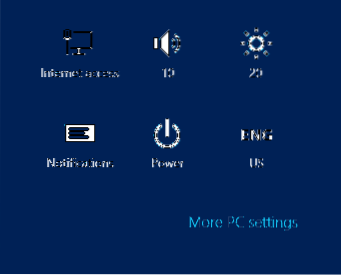
Кликните на њу да бисте је отворили Подешавања рачунара. Сада у оквиру Персонализујте на 3 картице нуде опције за промену закључаног екрана, почетног екрана и слике рачуна.
Промените закључани екран у оперативном систему Виндовс 8
Да бисте променили закључани екран у оперативном систему Виндовс 8, кликните на закључани екран и одаберите слику коју желите да прикажете. Ако желите, можете и да претражите слику на рачунару и подесите је као закључани екран.
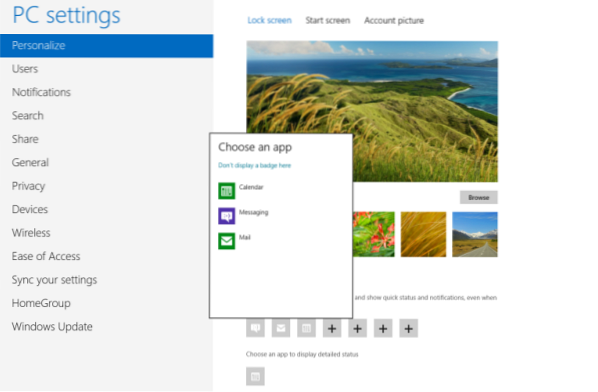
Такође можете одабрати апликацију или додати нове апликације чији бисте детаљни тренутни статус желели да прикажете на закључаном екрану. Ако желите, можете и да прикаже Детаљан статус на закључаном екрану.
Промените почетни екран
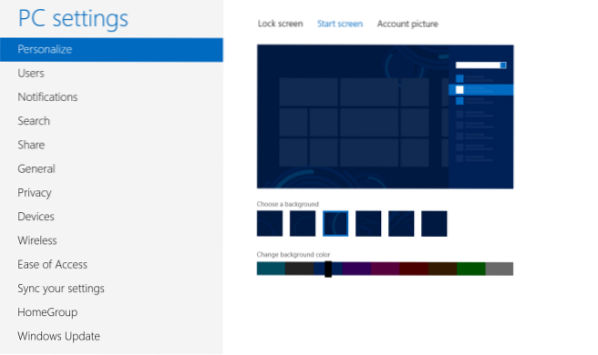
Опције прилагођавања почетног екрана Виндовс 8 тренутно су прилично ограничене. У поставкама рачунара, када кликнете на картицу Старт Сцреен, видећете опције за одабир једног од понуђених дизајна позадине. Оно што највише можете да урадите је да промените боју ових позадина помоћу клизача. Промене ће се применити одмах, тако да не морате да сачувате своја подешавања.
Промените слику налога у оперативном систему Виндовс 8
Да бисте променили рачун или корисничку слику, кликните на картицу Слика рачуна. Овде можете да претражите слику на рачунару и изаберете је и подесите као своју корисничку слику.
Промените теме и позадину радне површине у оперативном систему Виндовс 8
Када су на радној површини Виндовс 8, ствари се прилично упознају. Као у оперативном систему Виндовс 7, морате десним тастером миша кликнути на радну површину и одабрати Персонализујте. Као и обично, можете да изаберете тему и промените позадину, боју Виндовс-а, звукове и чувар екрана. Виндовс 8 нуди додатну могућност прилагођавања.

Можете да дозволите да Виндовс 8 аутоматски мења боју прозора како би се подударала са позадином или да изаберете и унапред подесите само једну боју.
Они који почињу са оперативним системом Виндовс 8, можда ће желети да прочитају и овај водич за почетнике о коришћењу оперативног система Виндовс 8. Ако желите, можете и да онемогућите закључани екран у оперативном систему Виндовс 8.

 Phenquestions
Phenquestions


